Thiết kế sang trọng, hiện đại
- Khoá Cửa Kính FG3605 là dòng khoá điện tử thông minh thuộc thương hiệu PHGLock. Với thiết kế đơn giản, nhỏ gọn dành cho dòng cửa kính không tay cầm nhưng sẽ có ưu thế về nhiều tính năng. Với 2 màu sắc đen và bạc toát lên vẻ sang trọng và hiện đại của chiếc khoá.
- Mở cửa nhanh chóng và tiện lợi
300 tài khoản người dùng bao gồm thẻ cảm ứng MF, mã số, vân tay sẽ là lựa chọn tối ưu cho những khu văn phòng hoặc cửa hàng
- Chức năng cơ bản:
- Ngoài những tiện lợi trong cách mở cửa, FG3605 còn bao gồm những chức năng cơ bản sau:
- Xem lại lịch sử mở cửa
- Khoá có chế độ mở đôi, nghĩa là đồng thời 2 tài khoản có thể cùng được đăng nhập để mở cửa
- Điều chỉnh âm lượng của khoá, có chuông báo
- Đóng cửa lại tự động khoá
Sự kết hợp hoàn hảo giữa thiết kế và tính năng đã tạo ra sản phẩm tuyệt vời mang tên FG3605
THÔNG SỐ Kĩ Thuật :
- Cấu tạo: Hợp kim.
- Sử dụng pin 4 viên pin AA, trên màn hình có hiển thị dung lượng pin và báo pin yếu, có kích nguồn dự phòng qua cổng micro USB
- Thích hợp với cửa kính có độ dày 10 - 14mm và độ hở 2 cánh 4 - 8mm
- Kích thước: 190mm (dài) x 76mm (rộng) x 25mm(dày).
- Thiết kế và công nghệ AUSTRALIA
TỔNG QUAN
- Màu sắc: Bạc (mica gương)
- Cách mở khóa: 300 tài khoản người dùng bao gồm thẻ cảm ứng MF, mã số, vân tay
- Khóa dành cho cửa kính không tay cầm.
- Có chức năng xem lại lịch sử mở cửa
- Có chế độ mở đôi (đăng nhập 2 tài khoản khi mở cửa). Điều chỉnh âm lượng của khóa, có chuông báo
- Đóng cửa lại tự động khóa
- Phù hợp cho văn phòng, shop.
HƯỚNG DẪN
- Mã quản lý mặc định: “0123456789”có thể dùng để cửa và cài đặt khóa
- Bộ nhớ: 300 tài khoản bao gồm Mifare, vân tay và 05 remote (khoảng cách khoảng 15m không vật cản)
- Bấm phím “*” để kích hoạt bàn phím, trong quá trình sử dụng sẽ có màn hình hiển thị:
+ Phím “*” xóa kí tự hoặc thoát câu lệnh, bấm cho chốt đẩy ra
+ Phím “#” xác nhận câu lệnh và cũng là nút nhấn chuông báo
+ Phím “2” di chuyển câu lệnh lên. Phím “8” di chuyển câu lệnh xuống
+ Phím “4” di chuyển câu lệnh qua trái. Phím “6” di chuyển câu lệnh qua phải
1. Tạo tài khoản quản lý:
- Nhập: “0 #” Mã số quản lý và kết thúc phím “#”
- Chọn User và kết thúc phím “#”
- Chọn Admin và kết thúc phím “#”. Tiếp tục lựa chọn tạo theo nhu cầu:
+ Chọn Password/ Add Password/ Input New PWD (Nhập mã số)/ Input PWD again (Nhập lại mã số)/ Config Succeeded
(Chỉ được tạo 1 mã số quản lý, tạo mã số mới thì mất mã số cũ và luôn có số ID là 000, mã số gồm từ 6 đến 10 kí tự)
+ Chọn Fingerprint/ Add Fingerprint/ Input finger (Đặt vân tay vào vị trí nhận, màn hình hiển thị Leave finger, sau đó lấy vân tay ra)/ Input again (Đặt vân tay lại để xác nhận lần 2)/ Input again (Đặt vân tay lại để xác nhận lần 3)/ Config Succeeded (Tạo thành công và kèm số ID tương ứng)
+ Chọn Card/ Add Card/ Card sensing are Read card (quét thẻ vào vị trí nhận)/ Config Succeeded (Tạo thành công và kèm số ID tương ứng)
Lưu ý: Mỗi câu lệnh đều dùng phím “#” để xác nhận. Mỗi tài khoản tạo thành công đều có 1 mã ID gồm 3 số ương ứng tiếp theo. Sau khi tạo vân tay quản lý thành công thì có thể dùng để đăng nhập vào chế độ cài đặt và không cần xác nhận phím “#”
2. Tạo mới tài khoản người dùng:
- Nhập: “0 #” Mã số quản lý và kết thúc phím “#”
- Chọn User và kết thúc phím “#”
- Chọn Add user/ User Name (Đặt tên)/ Save successful. Tiếp tục lựa chọn tạo theo nhu cầu:
+ Chọn Password/ Add Password/ Input New PWD (Nhập mã số)/ Input PWD again (Nhập lại mã số)/ Config Succeeded
(Tạo thành công và kèm số ID tương ứng)
+ Chọn Fingerprint/ Add Fingerprint/ Input finger (Đặt vân tay vào vị trí nhận, màn hình hiển thị Leave finger, sau đó lấy vân tay ra)/ Input again (Đặt vân tay lại để xác nhận lần 2)/ Input again (Đặt vân tay lại để xác nhận lần 3)/ Config Succeeded (Tạo thành công và kèm số ID tương ứng)
+ Chọn Card/ Add Card/ Card sensing are Read card (quét thẻ vào vị trí nhận)/ Config Succeeded (Tạo thành công và kèm số ID tương ứng)
Lưu ý: Sau mỗi bư c đều dùng phím “#” để xác nhận. Mã số từ 06 đến 10 kí tự. Mỗi tài khoản tạo thành công đều có 1 mã ID gồm 3 số ương ứng tiếp theo
3. Xóa tài khoản người dùng:
- Nhập: “0 #” Mã số quản lý và kết thúc phím “#”
- Chọn User/ Tên User đã tạo/ Delete User/ Chọn phím “3” để xóa hoặc chọn phím “1” để thoát
Hoặc chúng ta có thể vào từng tài khoản để có thể xóa mã số, vân tay hoặc thẻ từ
4 . Xóa tài khoản quản lý:
- Nhập: “0 #” Mã số quản lý và kết thúc phím “#”
- Chọn User/ Admin/ Chọn Vân Tay, Thẻ từ)/ Mã ID/ Chọn phím “3” để xóa hoặc chọn phím “1” để thoát
Lưu ý: Không xóa được mã số quản lý
5. Cài đặt Remote mở cửa: (Nếu khóa không có tính năng này thì bỏ qua bước này)
- Tạo Remote: Nhập: “0 #” Mã số quản lý và kết thúc phím “#”/ System/ Telecontroller/ Append/ Wait (lúc này có 30 giây để chờ cài đặt, bấm và giữ đồng thời 2 phím ON và OFF khoảng 3 giây đến khi khóa báo)/ Set Success (Thành công)
- Xóa Remote đã cài: Nhập: “0 #” Mã số quản lý và kết thúc phím “#”/ System/ Telecontroller/Chọn Remote cần xóa/ Chọn phím “3” để xóa hoặc chọn phím “1” để thoát
6. Cài đặt chế độ mở cửa:
Nhập: “0 #” Mã số quản lý và kết thúc phím “#”/ Lock Mode/ Unlock Method/ Chọn:
- Single Key: Chỉ cần đăng nhập 1 tài khoản người dùng bất kỳ để mở cửa (mã số, vân tay, thẻ từ)
- Double Keys: Đăng nhập 2 tài khoản người dùng cùng hoặc khác nhau (mã số, vân tay, thẻ từ)
- Double Users: Đăng nhập 2 tài khoản người dùng khác nhau (mã số, vân tay, thẻ từ)
Lưu ý: Remote mở cửa và những tài khoản quản lý đều sử dụng được trong những trường hợp này
7. Cài đặt chế độ thông hành: (Đóng cửa lại chốt an toàn sẽ không tự đẩy ra)
- Kích hoạt: Sau khi đăng nhập 1 tính năng mở cửa bằng tài khoản quản lý. Chọn phím "2" và "8". Màn hình hiển thị: "Unlock Setting"
- Hủy kích hoạt: Chỉ cần bấm phím "*" hoặc xoay núm vặn để bật chốt ra
8. Cài đặt mở rộng: Nhập: “0 #” Mã số quản lý và kết thúc phím “#”/System. Chọn:
- Volume: Điều chỉnh âm báo của khóa
- Time: Cài đặt thời gian cho khóa
- Factory setting: xóa hết dữ liệu của khóa và đưa về mã số quản lý ban đầu là “0123456789”
9. Xem lại lịch sử:
Nhập: “0 #” Mã số quản lý và kết thúc phím “#”/ Log/ Dùng phím “2” và phím “8” để xem danh sách
10. Reset khóa:
Trượt lấy nắp đậy pin ra, góc dưới khay pin bên tay trái có nút nhấn, nhấn và giữ khoảng 5 giây đến khi khóa báo thành công thì buông ra. Sau khi reset thành công, khóa sẽ xóa hết tất cả dữ liệu và đưa về mã quản lý ban đầu là “0123456789”
11a. Sử dụng khóa từ bên ngoài:
- Đóng cửa: Chạm vào phím “*” để đẩy chốt khóa ra hoặc sau khi đóng cửa khoảng 3 giây, khóa tự động đẩy chốt ra
- Mở cửa:
+ Mã số: Kích hoạt bàn phím sáng. Sau đó nhập mã số và kết thúc phím “#”
+ Thẻ từ: Đưa thẻ vào vị trí nhận (đưa trực diện vào trung tâm bàn phím)
+ Vân tay: Đặt vân tay vào vị trí nhận
+ Remote: Bấm phím “ON” trên remote để mở cửa
--> Mỗi thao tác thành công thì chốt sẽ rút vào và hiển thị thông tin về tài khoản người dùng trên màn hình khóa
11b. Sử dụng khóa từ bên trong:
Dùng núm xoay để có thể đóng hoặc mở chốt khóa. Hoặc sau khi đóng cửa khoảng 3 giây, khóa tự động đẩy chốt ra
12. Cảnh báo:
- Nếu đăng nhập vân tay, thẻ từ, mã số sai quá 5 lần thì sẽ khóa không cho sử dụng khoảng 3 phút (Màn hình hiển thị Warning kèm thời gian đếm ngược và báo động), trong thời gian này, chạm vào bàn phím thì khóa sẽ phát ra âm báo
- Thông báo trên màn hình hiển thị:
+ Invalid card: Thẻ từ chưa được cài đặt cho khóa
+ Invalid PWD/ Input PWD Error: Mã số chưa đủ kí tự hoặc không đúng
+ Finprint error: Vân tay đặt không đúng hoặc chưa được cài cho khóa
+ Battery Low!: Khóa báo pin yếu, lúc này cần thay pin (4 viên pin AA). Nếu khóa hết pin hoàn toàn thì dùng nguồn dự phòng kết nối qua cổng Micro USB
+ The door is not closed!: Chốt khóa đẩy ra không hết: lúc này cần kiểm tra lại cửa đã được đóng hết chưa, cửa đóng vào không nằm trên 1 đường thẳng hay có vật dụng gì cản trở việc chốt khóa đang đẩy .






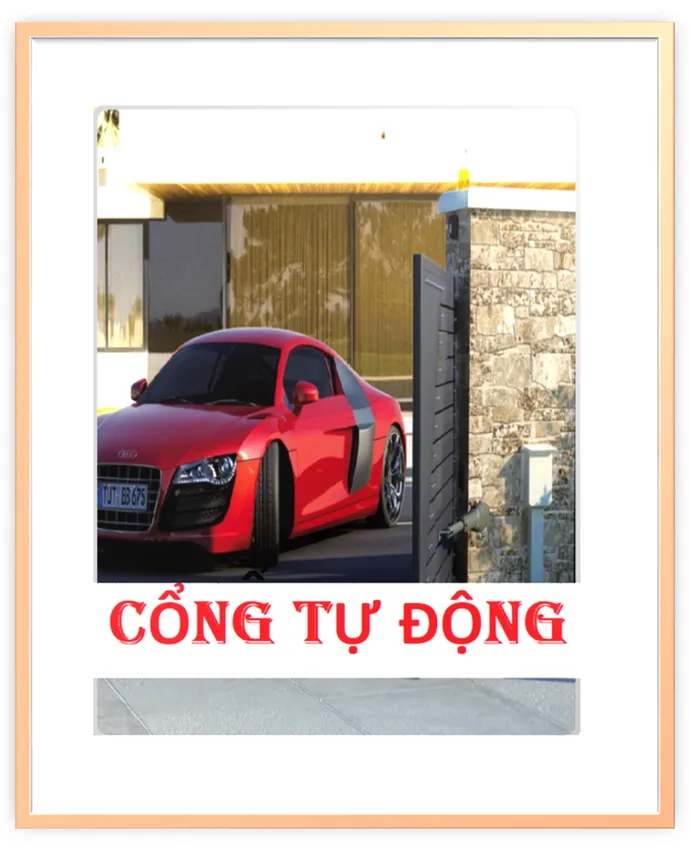

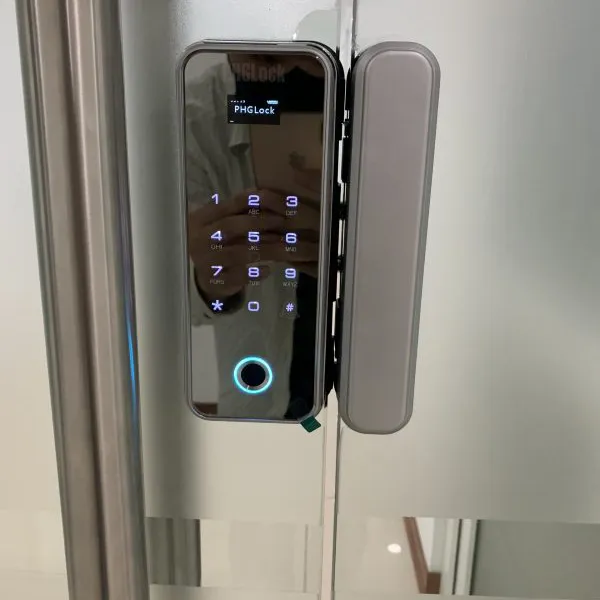
























Xem thêm